In questa lezione ci soffermiamo sul concetto di ispezione delle variabili ed osserviamo gli strumenti che ci Flash Builder ci offre, per valutare il valore dei nostri oggetti ad ogni step del programma.
Torniamo al nostro esempio. Con un breakpoint, nelle lezioni precedenti, interrompevao il programma all'istruzione trace("Hello world debugger");. A questo punto possiamo osservare il contenuto della finestra Variables, tipicamente posta in alto a destra nella prospettiva di debug.
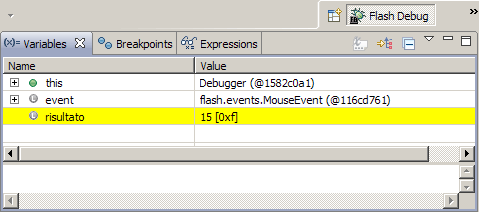
Grazie a questa finestra possiamo verificare che lo stato delle variabili sia coerente con la corretta esecuzione del programma. Le variabili e il relativo valore sono rappresentate in una semplice tabella, se la variabile è un oggetto o una collezione, possiamo controllarne tutte le proprietà cliccando sull'icona che ne esplode il contenuto.
È importante notare che le variabili visualizzate sono quelle 'attive' nel contesto (scope) del punto di
interruzione, se infatti scorriamo il listato con il comando "step into", ci accorgiamo che cambiano le variabili quando entriamo nel contesto della funzione mul.
In questa finestra vengono mostrate solo le variabili e il loro valore, ma non a quale funzione e classe appartengono, ma possiamo sapere in quale Classe/Funzione ci troviamo, osservando la finestra Debug, oppure guardando alla finestra del codice.
Qui possiamo solamente controllare, non abbiamo altro modo di interagire, ma vedremo che possiamo anche sottoporre al runtime eventuali espressioni da verificare.